На рис.1.1. представлен интерфейс программы, разделенный на области. Рис.1.1. Интерфейс программы Cisco Packet Tracer. 1. Главное меню программы со следующим содержимым: Файл — содержит операции открытия/сохранения документов; Правка — стандартные операции «копировать/вырезать, отменить/повторить»; Настройки — говорит само за себя; Вид — масштаб рабочей области и панели инструментов; Инструменты — цветовая палитра и кастомизация конечных устройств; Расширения — мастер проектов, многопользовательский режим и несколько приблуд, которые из CPT (так я иногда буду ласково называть Cisco Packet Tracer) могут сделать целую лабораторию; Помощь — ни за что не угадаете, что там содержится; 2. Панель инструментов, часть которых просто дублирует пункты меню; 6
3. Переключаетль между логической и физической организацией; 4. Ещё одна панель инструментов, содержит инструменты выделения, удаления, перемещения, масштабирования объектов, а так же формирование произвольных пакетов; 5. Переключатель между реальным режимом (Real-Time) и режимом симуляции; 6. Панель с группами конечных устройств и линий связи; 7. Сами конечные устройства, здесь содержатся всевозможные коммутаторы, узлы, точки доступа, проводники. 8. Панель создания пользовательских сценариев; 9. Рабочее пространство.
Как настраивать Cisco — Полезные команды
Пример размещения цветовых областей (рис.1.2), позволяющий например отделять визуально одну подсеть от другой. Рис.1.2. Пример размещения цветовых областей. Для установки цветных областей выполните следующие действия: 1 — На панели инструментов выбираем соответствующий значок; 2 — Выбираем режим области «Заливка», например; 3 — Выбираем цвет и форму; 4 — Рисуем область на рабочем пространстве. Можно также добавить подпись и перемещать/масштабировать эту область. 7
Источник: studfile.net
Режим моделирования (симуляции) в Cisco Packet Tracer.
Packet Tracer является не только замечательным инструментом для тренировки своих навыков настройки оборудования через терминал, но и полезным средством при изучении протоколов TCP/IP.
Для этого в симуляторе используется режим моделирования, где можно “вживую” рассмотреть как пакеты пересылаются по сети от устройства к устройству. Кроме того, с помощью анимации можно проверять сеть на работоспособность.
Итак, приступим. У нас имеется уже настроенная сеть. На ее примере рассмотрим симуляцию отправки пакетов ICMP командой Ping.
Для переключения в панель моделирования кликнем на иконку в левом нижнем углу.

У нас откроется окно, где мы можем наблюдать за всеми принятыми и переданными пакетами.
Теперь попробуем отправить ICMP пакеты от Laptop 0 на Server 0. Открываем терминал Laptop 0 и просто запускаем команду Ping.
3.Видео уроки Cisco Packet Tracer. Курс молодого бойца. Коммутатор
А затем последовательно кликаем сначала на Laptop 0, тем самым обозначив его в качестве отправителя и источника пакетов, и затем на Server 0, обозначив его получателем пакетов.
После того, как мы выбрали способ отправки пакетов нам необходимо запустить сам процесс симуляции. Существуют 2 режима работы: автоматический и ручной.
В автоматическом режиме запустится сам процесс отправки пакетов и нам ничего не надо делать, только наблюдать. Для запуска данной режима достаточно нажать на кнопку Auto Capture/Play
Процесс может занимать несколько минут, поэтому для ускорения можно воспользоваться ползунком внизу под кнопкой.
В ручном режиме нам придется самим управлять процессом, последовательно нажимая на кнопку Capture / Forward. То есть, нажав на кнопку мы отправим один пакет, затем для отправки второго нам придется нажать на кнопку еще и раз. И так до тех пор, пока весь процесс, предусмотренный протоколом, не будет завершен.
Итак, процесс у нас запущен. В левой части мы видим как передаются пакета от устройства к устройству, а в правой — сами пакеты.
Как видим запуск простой команды Ping привел к генерированию пакетов различных протоколов, начиная от ARP и заканчивая OSPF (в нашем случае был настроен протокол OSPF).
Чтобы увидеть только ICMP пакеты включим фильтры.
Снимем галочки со всех пунктов и оставим там, где мы хотим. В данном случае ICMP.
Возникает вопрос. Ну узнали мы как передаются пакеты, узнали, что генерируются пакеты других протоколов. Что дальше?
А вот, что. Если кликнуть на иконку в колонке Info, то мы увидим “строение пакета” на стадии приема и передачи.
Здесь мы можем воочию увидеть как формируется соответствующий пакет, из каких полей он состоит и какими данными заполняется.
Выбирая тот или иной фильтр, мы можем заглянуть во внутрь пакета и узнать как данные одного уровня OSI инкапсулируются в другой. Это своего рода сниффер пакетов, наподобие Wireshark, Tshark, Tcpdump.
Источник: easy-network.ru
Режим симуляции в Cisco Packet Tracer
Аннотация: Cisco Packet Tracer содержит режим симуляции работы сети, в котором можно имитировать сетевые события.
Режим симуляции в Cisco Packet Tracer
Рассмотрим конкретный пример.
Практическая работа 2-1. Организация Режим симуляции работы сети
Сформируйте в рабочем пространстве программы сеть из 4х ПК и 2х хабов. Задайте для ПК IP адреса и маску сети 255.255.255.0 ( рис. 2.1).
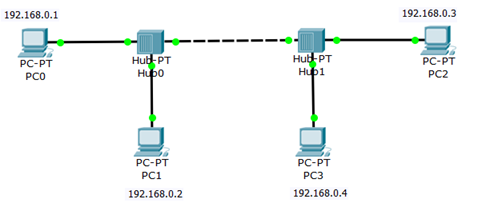
Рис. 2.1. Все ПК расположены в одной сети
Нашу схему вы можете сохранить в виде картинки с расширением *PNG командой File-Print-Print to file .
Теперь нужно перейти в режим симуляции комбинацией клавиш Shift+S, или, щелкнув мышью на иконку симуляции в правом нижнем углу рабочего пространства ( рис. 2.2).
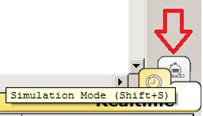
Рис. 2.2. Кнопка Симуляция

Нажмите на кнопку (Изменить фильтры) и исключите все сетевые протоколы, кроме ICMP ( рис. 2.3).

Рис. 2.3. Флажок ICMP активен
Новый термин
ICMP (Internet Control Message Protocol) — сетевой протокол, входящий в стек протоколов TCP/IP. В основном ICMP используется для передачи сообщений об ошибках и других исключительных ситуациях, возникших при передаче данных.
С одного из хостов попробуем пропинговать другой узел. Для этого выбираем далеко расположенные друг от друга узлы, для того, чтобы наглядней увидеть, как будут проходить пакеты по сети в режиме симуляции. Итак, с PC1 пингуем PC2 ( рис. 2.4).

Рис. 2.4. PC1 пингует PC2 (начало процесса)
Примечание
Ping — утилита для проверки соединений в сетях на основе TCP/IP.Утилита отправляет запросы (ICMP Echo-Request) протокола ICMP указанному узлу сети и фиксирует поступающие ответы (ICMP Echo-Reply). Время между отправкой запроса и получением ответа (RTT) позволяет определять двусторонние задержки (RTT) по маршруту и частоту потери пакетов, то есть косвенно определять загруженность на каналах передачи данных и промежуточных устройствах. Полное отсутствие ICMP-ответов может также означать, что удалённый узел (или какой-либо из промежуточных маршрутизаторов) блокирует ICMP Echo-Reply или игнорирует ICMP Echo-Request.
На PC1 образовался пакет (конвертик), который ждёт начала движения его по сети. Запустить продвижение пакет в сеть пошагово можно, нажав на кнопку  (Вперёд) в окне симуляции. Если нажать на кнопку
(Вперёд) в окне симуляции. Если нажать на кнопку  (воспроизведение), то мы увидим весь цикл прохождения пакета по сети. В ( Список событий) мы можем видеть успешный результат пинга ( рис. 2.5).
(воспроизведение), то мы увидим весь цикл прохождения пакета по сети. В ( Список событий) мы можем видеть успешный результат пинга ( рис. 2.5).

Рис. 2.5. Связь PC1 и PC2 есть
Пример сети из 4х ПК и 2х хабов для изучения режим симуляции работы сети ( файл task-2-1*pkt) прилагается.
Модель OSI в Cisco Packet Tracer
Щелчок мышью на конверте покажет нам дополнительную информацию о движении пакета по сети. При этом на первой вкладке мы увидим модель OSI ( рис. 2.6). На вкладке OSI Model (Модель OSI ) представлена информация об уровнях OSI , на которых работает данное сетевое устройство.

Рис. 2.6. Мониторинг движения пакета на модели OSI
На другой вкладке можно посмотреть структуру пакета ( рис. 2.7).
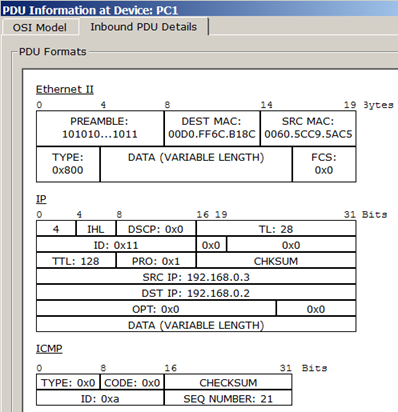
Рис. 2.7. Структура пакета
Итак, подведем некий промежуточный итог нашей работы. В Packet Tracer предусмотрен режим моделирования (Симуляции), в котором показывается, как работает утилита Ping . Чтобы перейти в данный режим, необходимо нажать на значок Simulation Mode (Симуляция) в нижнем правом углу рабочей области или комбинацию клавиш Shift+S.
Откроется Simulation Panel (Панель симуляции), в которой будут отображаться все события, связанные с выполнения ping -процесса. Моделирование прекращается либо при завершении ping -процесса, либо при закрытии окна симуляции. В режиме симуляции можно не только отслеживать используемые протоколы, но и видеть, на каком из семи уровней модели OSI данный протокол задействован.
В процессе просмотра анимации мы увидели принцип работы хаба. Концентратор ( хаб ) повторяет пакет на всех портах в надежде, что на одном из них есть получатель информации. Если пакеты каким-то узлам не предназначенные, эти узлы игнорируют пакеты. А когда пакет вернётся отправителю, то мы увидим галочку»принятие пакета». ( рис. 2.8).
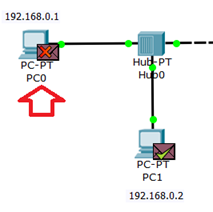
Рис. 2.8. Значки игнорирования пакетов и подтверждение соединения
Командная строка

Если нажать на кнопку (воспроизведение), то мы увидим весь цикл прохождения пакета по сети (процесс повторится 4 раза) – рис. 2.9.
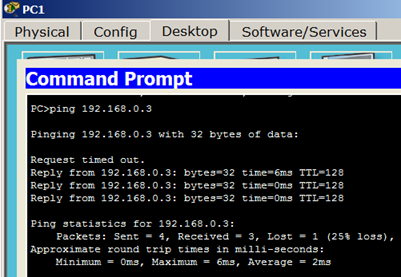
Рис. 2.9. Пинг от ПК1 до ПК2
TTL- время жизни отправленного пакета (определяет максимальное число маршрутизаторов, которое пакет может пройти при его продвижении по сети),
time — время, потраченное на отправку запроса и получение ответа,
min — минимальное время ответа,
max — максимальное время ответа,
avg — среднее время ответа.
Практическая работа 2-2. Настройка сетевых параметров ПК в его графическом интерфейсе
Добавим в нашу сеть еще один ПК – PC4. Пример измененной сети из пяти ПК и 2-х хабов ( файл task-2-2.pkt) прилагается.
Откроем свойства устройства PC4, нажав на его изображение. Для конфигурирования компьютера воспользуемся командой ipconfig из командной строки ( рис. 2.10).
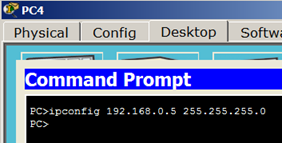
Рис. 2.10. Назначаем для ПК ip адрес и маску сети
Как вариант, IP адрес и маску сети можно вводить в графическом интерфейсе устройства ( рис. 2.11).
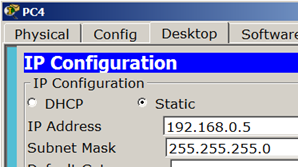
Рис. 2.11. Второй способ конфигурирования компьютера (настройки узла сети)
На каждом компьютере проверим назначенные нами параметры командой ipconfig ( рис. 2.12).
Источник: intuit.ru